Ist es möglich, Video in Audio ohne Qualitätsverlust zu konvertieren? Natürlich! Hier stellen wir Ihnen 6 kostenlose Video Audio Converter mit ihren jeweiligen hervorragenden Funktionen vor, einschließlich des besten Konverters - MiniTool Movie Maker, der von MiniTool veröffentlicht wurde.
Haben Sie jemals daran gedacht, Video in Audio zu konvertieren? Was ist Ihr Zweck? Bevor wir lernen, wie man Video in Audio konvertieren kann, sollten wir ein allgemeines Verständnis von Video und Audio haben.
Video vs. Audio
Video – ein elektronisches Medium für die Aufnahme, das Kopieren, die Wiedergabe, die Sendung und die Anzeige von sich bewegenden visuellen Medien.
Audio – ein Begriff, der verwendet wird, um alle Töne oder Geräusche zu beschreiben, die innerhalb eines für das menschliche Ohr hörbaren Bereichs liegen.
Unterschiede zwischen Video und Audio
Video | Audio | |
Natur | Video ist eine Vielzahl von dynamischen Bildern, die in Form von elektrischen Signalen aufgezeichnet werden. | Audio sind Schallwellen mit einer Frequenz zwischen 20 Hz und 20 kHz, einschließlich Rauschen. |
Format | Zu den Videoformaten gehören AVI, MOV, WMV, FLV, F4V, MP4, WEBM, VOB, 3GP, RMVB usw. | Zu den Audioformaten gehören WAV, MP3, WMA, OGG, FLAC usw. |
Empfangsverfahren | Video wird visuell und akustisch empfangen. | Audio wird durch Hören empfangen. |
Warum konvertieren Sie Video in Audio?
- Audiodateien können schneller heruntergeladen werden.
- Audiodateien sind mit mehr Geräten kompatibel.
- Schaffen Sie etwas zusätzlichen Speicherplatz auf digitalen Geräten.
- Extrahieren Sie Audio, klassische Dialoge und Hintergrundmusik aus Videos.
Wie kann man Video in Audio konvertieren? Der schnellste und einfachste Weg, Audio aus Videos zu entfernen und separat zu speichern, besteht darin, Tools von Drittanbietern zu verwenden, unabhängig davon, welches Gerät Sie verwenden. Im Folgenden werden die 6 besten Konverter für Windows, Mac, iPhone, iPad und Android vorgestellt.
Teil 1. So konvertieren Sie Video in Audio auf dem Desktop
Um Desktop-Benutzern zu helfen, Video in Audio schnell und einfach zu konvertieren, fasst der Artikel 4 praktische Video Audio Converter zusammen. Um Ihre Videodateien in bester Qualität in ein Audioformat umzuwandeln, ist MiniTool Movie Maker die beste Wahl.
#MiniTool Movie Maker
MiniTool Movie Maker, entwickelt von MiniTool, ist ein kostenloser Videokonverter ohne Werbung, ohne Viren und ohne Registrierung. Es unterstützt verschiedene Dateiformate und alle Arten von Videodateien können mit nur wenigen Klicks einfach in gängige Audioformate konvertiert werden. Darüber hinaus kann die Audioqualität für die Ausgabe je nach Ihrem Wunsch ausgewählt werden.
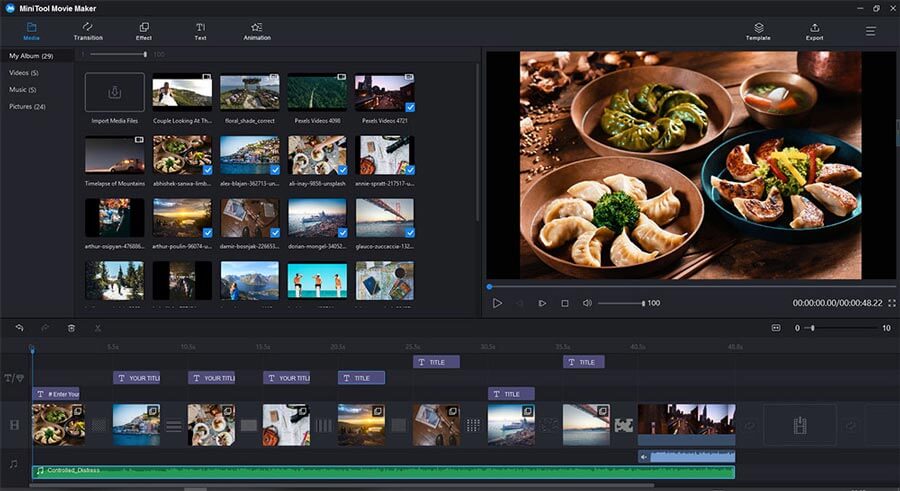
Unterstützte Importformate:
- Video: RMVB, 3GP, MOV, AVI, FLV, MKV, MP4, MPG, VOB, WMV
- Ton: MP3, WAV, M4R, FLAC
- Foto: BMP, ICO, JPEG, JPG, PNG, GIF
Unterstützte Exportformate:
MP4, AVI, MOV, WMV, F4V, MKV, TS, 3GP, MPEG2, WEBM, GIF, MP3
Dank seiner einfachen und intuitiven Benutzeroberfläche ist es für Anfänger äußerst benutzerfreundlich. Sie brauchen nur Ihre Videodatei einzugeben, ein gewünschtes Audioformat auszuwählen und sie dann auf Ihr Gerät zu exportieren. Natürlich brauchen Sie sich über die Audioqualität der Ausgabe keine Sorgen zu machen, denn dieser kostenlose Video-zu-Audio-Converter unterstützt eine verlustfreie Qualitätskonvertierung.
Beginnen wir nun damit, Video in Audio zu konvertieren.
Schritt 1. Starten Sie MiniTool Movie Maker
Laden Sie MiniTool Movie Maker kostenlos herunter, installieren Sie es und starten Sie es auf Ihrem PC. (Derzeit werden nur Windows 7, Windows 8 und Windows 10 unterstützt.)
MiniTool MovieMakerKlicken zum Download100%Sauber & Sicher
Klicken Sie auf das Symbol X oder tippen Sie auf Full-Feature Mode, um das Filmvorlagen-Fenster zu schließen und seine Hauptoberfläche aufzurufen.
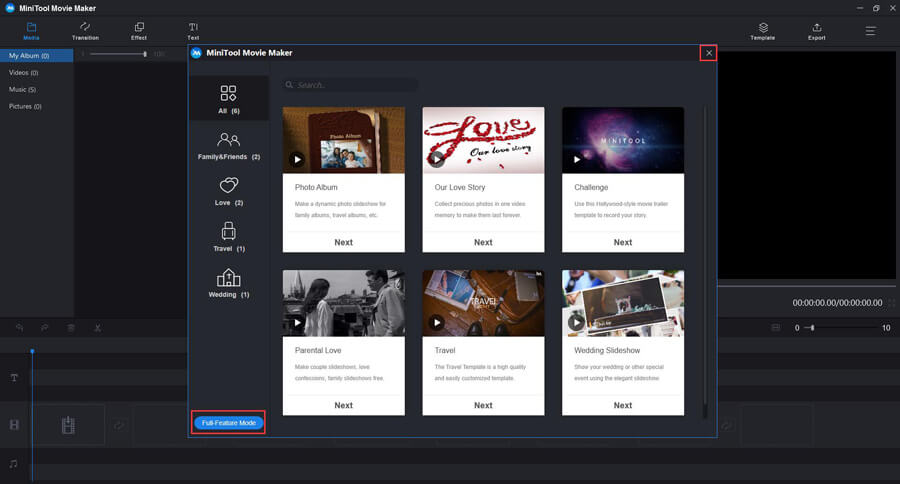
Schritt 2. Importieren Sie die Videodatei
Klicken Sie auf die Schaltfläche Import Media Files, um Ihre Videodatei zu importieren.
Klicken Sie in der Medienbibliothek auf +, um das Video zur Timeline hinzuzufügen, oder ziehen Sie es per Drag & Drop auf die Timeline.
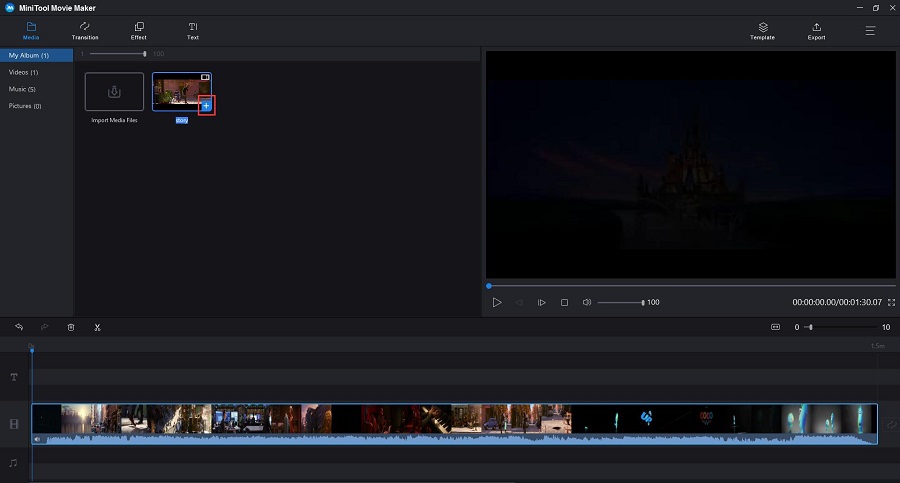
Schritt 3. Bearbeiten Sie das Video
Doppelklicken Sie auf die Videodatei, um das Bearbeitungsfenster zu öffnen. Alternativ können Sie mit der rechten Maustaste darauf klicken und dann Edit wählen.
Jetzt können Sie das Video drehen, um die Ausrichtung zu korrigieren, das Video zuschneiden, um unerwünschte Teile zu löschen, das Video in mehrere Teile aufteilen und den Videokontrast, die Sättigung, die Helligkeit und die 3D-LUT anpassen, um die Farbkorrektur zu implementieren.

Schritt 4. Exportieren Sie die Videodatei in ein Audioformat
Klicken Sie auf die Schaltfläche Export in der oberen Symbolleiste, um das Exportfenster zu öffnen.
Öffnen Sie das Dropdown-Menü Format, wählen Sie das gewünschte Audioformat aus der Liste und die Ausgabequalität aus den angegebenen Optionen. Hier wählen wir MP3 – das am häufigsten verwendete Audiodateiformat.
Geben Sie einen Namen und einen Speicherort an und wählen Sie eine geeignete Auflösung für diese Audiodatei. Natürlich können Sie diese als Standard beibehalten.
Tippen Sie erneut auf die Schaltfläche Export, um zu starten, Video in Audio zu konvertieren.
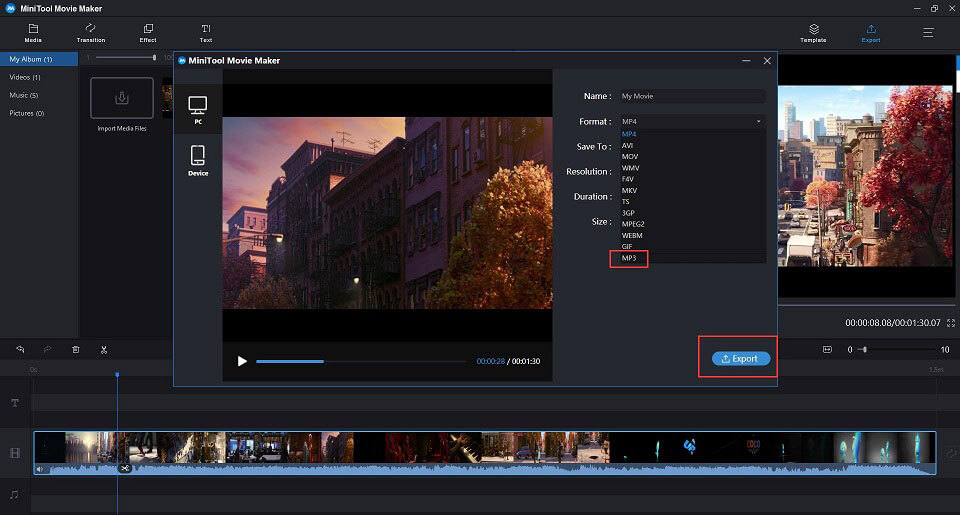
Nach der Konvertierung können Sie auf die Option Find Target klicken, um die Audiodatei zu prüfen und anzuhören.
MiniTool Movie Maker ist nicht nur ein Video-Audio-Converter, sondern auch eine nützliche Audio-Merger. Beispielsweise können Sie dieser Freeware mehrere Audiodateien in verschiedenen Formaten hinzufügen und dann eine einzige Audiodatei erstellen.
Eigenschaften:
- Konvertieren von Video in Audiodateien mit hoher Geschwindigkeit und hoher Qualität
- Einfaches Erstellen von Filmen mit seinen coolen Filmvorlagen
- Unterstützung zum Aufteilen einer Audiodatei in mehrere Teile
- Zahlreiche populäre Übergänge und Effekte bieten
- Text (Titel, Bildunterschriften und Untertitel) zum Video hinzufügen
- Speichern von Video- oder Audiodateien auf verschiedenen Geräten
- Ändern der Videoauflösung zur Verringerung der Dateigröße
#Any Video Converter
Any Video Converter ist auch eine gute Wahl für die Konvertierung von Video in Audio. Er kann Videodateien aus verschiedenen Formaten mit schneller Konvertierungsgeschwindigkeit und ausgezeichneter Ausgabequalität konvertieren. Außerdem können Benutzer Videos bearbeiten, z. B. Videos schneiden, drehen, spiegeln, Videoeffekte hinzufügen und mehrere Videos vor der Konvertierung in eine Datei kombinieren. Diese Freeware führt auch Funktionen wie das Herunterladen von Videos von Online-Videoportalen wie YouTube, Niconico, MetaCafe usw. aus.
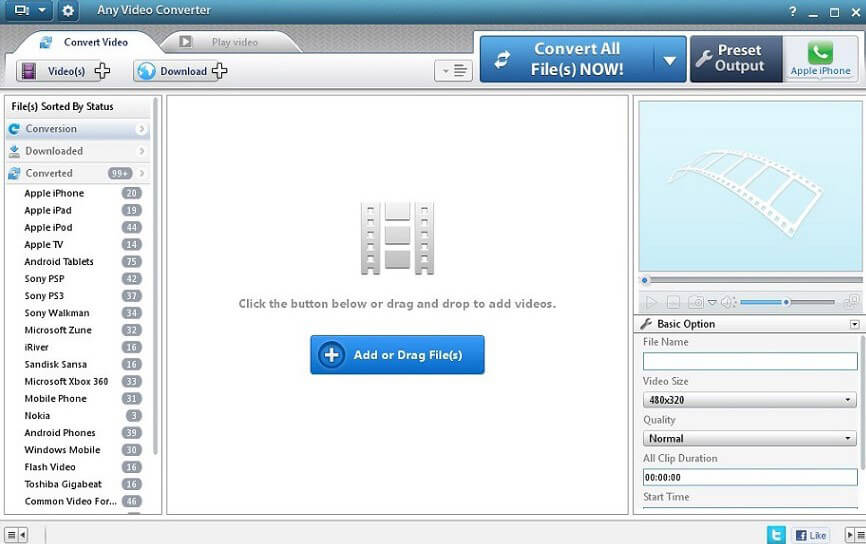
Eigenschaften:
- Laden Sie Online-Videos von YouTube und anderen beliebten Websites im Batch herunter
- Konvertieren Sie DVDs und Videos in mehr als 200 Formate
- Videos von Websites aufnehmen und aufzeichnen
- Die Geschwindigkeit der Videokonvertierung wird um bis zu 30x schneller gemacht
#Online Convert
Online Convert ist ein kostenloses Online-Tool zur Konvertierung von Video in Audio. Damit können Sie eine Reihe von Videodateien in MP3, AAC, FLAC und andere weit verbreitete Audioformate wie MP4 in MP3 konvertieren. Der Konvertierungsprozess ist einfach und Sie können einfach Videodateien von PC, Dropbox, Google Drive oder über eine URL hinzufügen. Nach der Konvertierung können Sie die konvertierte Datei direkt über die Hauptoberfläche herunterladen. Außerdem besteht die Möglichkeit, unerwünschte Teile der Audiodatei zu schneiden.
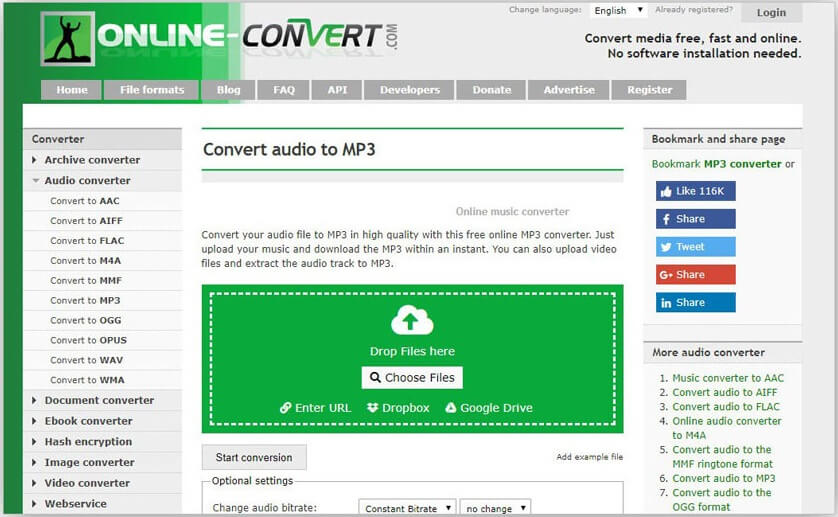
Eigenschaften:
- Mediendateien kostenlos, schnell und online konvertieren
- Keine Software-Installation erforderlich
- Ermöglicht das Trimmen von Audiodateien
- Ermöglicht das Ändern von Audiodateiparametern nach Bedarf
#Zamzar
Jetzt geht es um Online-Konverter. Zamzar ist ein beliebtes Online-Tool, das die Konvertierung zwischen einer Reihe von Dateiformaten unterstützt, einschließlich Video in Audio zu konvertieren. Alle gängigen Videoformate werden vom Programm für die Konvertierung in anständiger Qualität unterstützt. Inzwischen ist die Benutzeroberfläche des Tools sehr einfach zu benutzen und zu verstehen. Mit Zamzar können lokale Videos oder deren URL hinzugefügt werden. Drag & Drop funktioniert auch hier. Nach der Konvertierung wird der Link zur konvertierten Datei an die angegebene E-Mail-Adresse gesendet und Sie können ihn von Ihrer E-Mail-Adresse herunterladen.
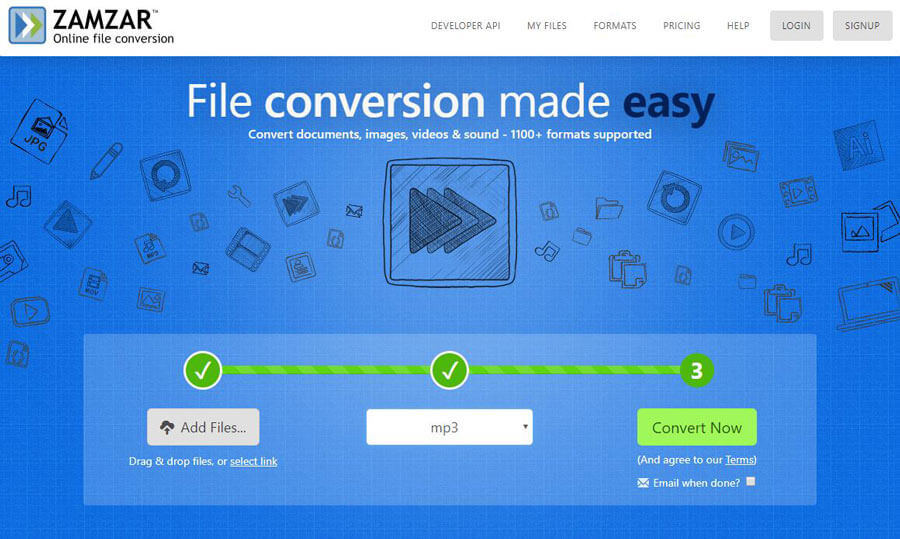
Eigenschaften:
- Konvertierte Dateien per E-Mail herunterladen
- Hochgeschwindigkeits-Konvertierung
- Konvertierte Videos und Audio auf Ihr iPhone und iPad streamen
- Ermöglicht das Hinzufügen von Dateien über URLs zusätzlich zu lokalen Videos
Unter diesen vier Konvertern ist MiniTool Movie Maker zweifellos der für Desktop-Computer am besten geeignete. Wenn Sie Ihre Videos mit großer Erfahrung in Bezug auf Geschwindigkeit, Qualität, Formatierung usw. in Audiodateien konvertieren möchten, laden Sie einfach diese kostenlose Software herunter, installieren Sie sie und genießen Sie die hochwertige Audioextraktion aus Ihren Videodateien.
Wenn Sie nur Video in Audio auf Ihrem Mobilgerät konvertieren möchten, kann dieser Artikel natürlich auch Ihre Anforderungen mit den folgenden beiden leistungsstarken Apps erfüllen.
Teil 2. Video in Audio auf Mobilgeräten konvertieren
#MP3 Converter – Audio Extractor
MP3 Converter – Audio Extractor ist einer der beliebtesten Video-zu-Audio-Converter für iPhone und iPad. Es unterstützt Sie beim Konvertieren von Videodateien in verschiedene gängige Audioformate. Egal welche Audiodatei Sie bevorzugen, klicken Sie einfach auf Advanced Mode und wählen Sie sie als Ausgabeformat aus. Klicken Sie auf Converted Media, um auf Ihre konvertierten Audiodateien zuzugreifen. Von dort aus können Sie es direkt abspielen oder Open In wählen, um Vorgänge wie das Senden über AirDrop, das Speichern als Datei oder das Freigeben in einer Nachricht auszuführen.
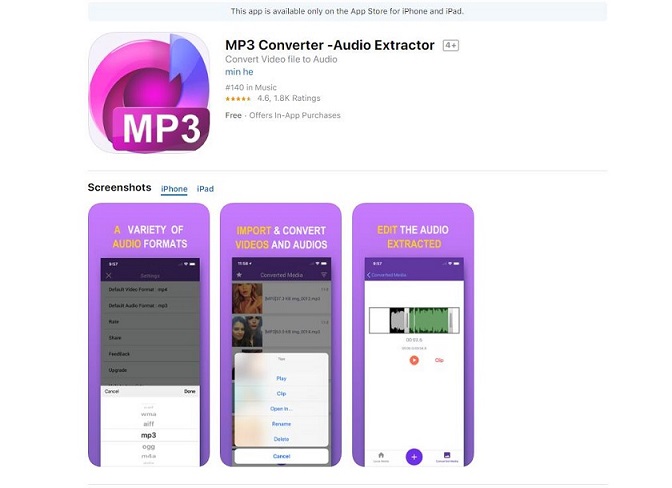
Eigenschaften:
- Teilen Sie Audiodateien mit jedem sozialen Netzwerk, jeder Instant Messaging-App oder jeder E-Mail
- Unterstützt benutzerdefinierte Bitrate, Abtastrate und Lautstärke
- Unterstützt die Auswahl von Audiospuren
- Unterstützt den Import von Video- oder Audiodateien von Camera Roll / Album / Dropbox / iCloud / Google Drive / One Drive
#Video to MP3 Converter
Video to MP3 Converter ist eine leistungsstarke App. Das Layout ist sauber mit nur vier Optionen. Die Software hat zwei Modi – Simple und Advanced. Der Modus Simple ist selbsterklärend, während Sie im Modus Advanced die Audiokodierung und die Bitrate wählen können. Wenn Sie nicht wissen, welche das sind, lassen Sie sie einfach auf ihren Standardwerten stehen. Setzen Sie die Option Quality auf 9 für die beste Audioausgabe. Danach können Sie die konvertierten Audiodateien unter Output finden und dann die Audiodatei abspielen oder als Klingelton für Ihr Handy einstellen. Weitere Funktionen sind Audio- und Video-Cutter.
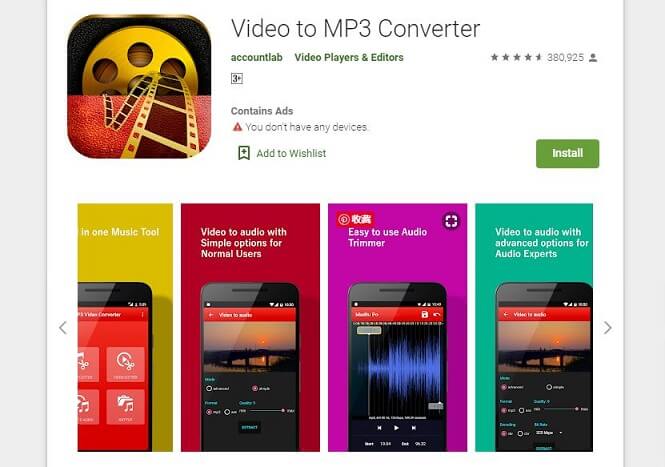
Eigenschaften:
- Einfache Benutzeroberfläche und schnelle Konvertierungsgeschwindigkeit
- Integrierter MP3-Cutter zum Erstellen von Klingeltönen
- Eine vollständige Auswahl der Qualität der MP3-Datei
- Konvertierungsprozess läuft im Hintergrund
Teil 3. Weiterer Tipp – YouTube-Video in Audio konvertieren
Obwohl oben so viele nützliche Video-zu-Audio-Converter vorgestellt wurden, eignet sich keiner für die Konvertierung von YouTube-Online-Videos. Daher ist es an der Zeit, den besten Konverter von YouTube-Video zu Audio vorzustellen.
MiniTool uTube-Downloader
MiniTool uTube Downloader ist ein kostenloser, einfacher und werbefreier YouTube-Downloader für Desktop. Er enthält keine gebündelte Software und unterstützt Sie dabei, mehrere Videos gleichzeitig herunterzuladen. Mit diesem kostenlosen YouTube-Downloader können Sie nicht nur YouTube-Videos herunterladen, sondern auch YouTube-Wiedergabelisten und YouTube-Untertitel herunterladen.
Hervorragende Eigenschaften:
- Keine Einschränkung der Downloadzeiten und der Dateigröße
- Einfache und benutzerfreundliche Oberfläche
- Hochgeschwindigkeits-Konvertierung
- Keine Registrierung erforderlich
- 100% sicheres Herunterladen von YouTube-Videos
- Absolut kostenlos
- Werbefrei und virenfrei
Im Folgenden finden Sie die detaillierten Schritte zur Konvertierung von YouTube in MP3 mit diesem kostenlosen YouTube-Downloader.
Schritt 1. Laden Sie diesen YouTube-Konverter kostenlos herunter, installieren und starten Sie ihn auf Ihrem PC.
MiniTool uTube DownloaderKlicken zum Download100%Sauber & Sicher
Schritt 2. Fügen Sie die URL in das Feld Paste or search query ein und klicken Sie auf das Symbol Download, um das jeweilige YouTube-Video herunterzuladen. Oder Sie können die YouTube-URL kopieren und die Option Paste URL wählen.
Schritt 3. Wählen Sie MP3 oder WAV als Ausgabeformat und klicken Sie dann auf die Schaltfläche DOWNLOAD.
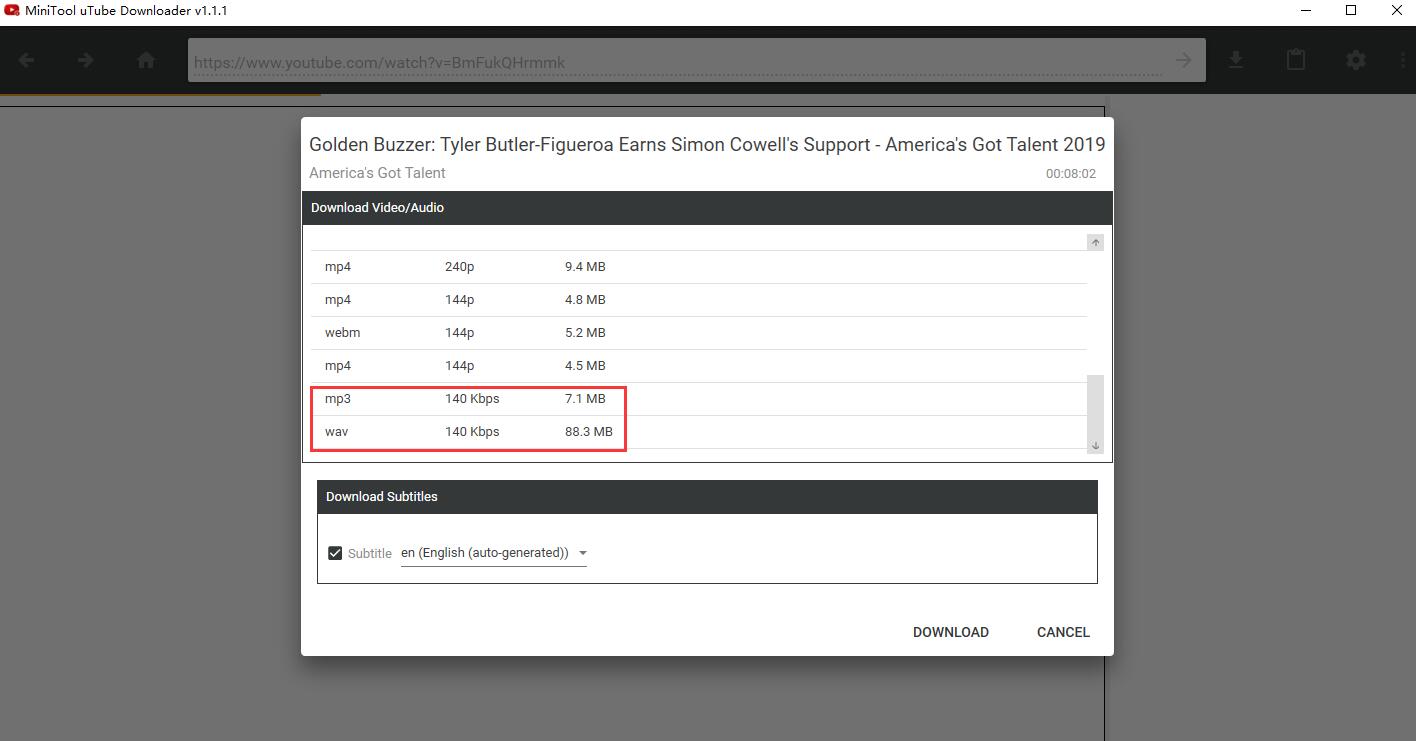
Nach dem Herunterladen können Sie die konvertierte Audiodatei direkt abspielen oder die Option Navigate to file anklicken, um sie zu überprüfen.
Fazit
Es gibt sechs beste Video-Audio-Converter und einen perfekten YouTube-Video-Audio-Converter. Werden Sie eines dieser Tools verwenden? Wenn Sie andere bessere Konverter kennen, lassen Sie es uns bitte über [email protected] wissen oder teilen Sie uns im Kommentarfeld unten mit.
Video in Audio konvertieren [FAQ]
- Starten Sie MiniTool Movie Maker auf Ihrem PC.
- Fügen Sie Ihre Videodatei zum Programm hinzu.
- Wählen Sie MP3 als Ausgabeformat.
- Klicken Sie auf Export, um die Konvertierung von Video in Audio zu starten.
- Öffnen Sie VCL auf Ihrem Gerät.
- Wählen Sie Media > Convert/Save.
- Klicken Sie auf Add, um Ihre Videodatei zu importieren.
- Tippen Sie auf Convert/Save.
- Wählen Sie unter Settings die Option Audio – MP3 in Profile.
- Wählen Sie einen Zielordner und klicken Sie auf Start.
- Gehen Sie zu YouTube und kopieren Sie die URL des YouTube-Videos, das Sie in MP3 umwandeln möchten.
- Öffnen Sie YouTube-MP3.org in Ihrem Browser.
- Fügen Sie die URL von YouTube in das leere Feld ein.
- Tippen Sie auf Convert Video.


Nutzerkommentare :